MFC-990CW
FAQ et Diagnostic |
Je ne parviens pas à installer le pilote d'impression ou à imprimer sous Windows 11
Le mode d'impression protégé de Windows introduit dans Windows 11 et Windows Server 2025 renforce la sécurité du système d'impression et permet d'éviter que les vulnérabilités du pilote d'imprimante ne soient exploitées.
Toutefois, veuillez noter que certains pilotes d'imprimante et de télécopie Brother ainsi que certaines applications ne sont pas disponibles si le mode d'impression protégé de Windows est activé.*1
*1 : L'impression est toujours possible avec certains appareils utilisant les pilotes d'imprimante standard du système d'exploitation Windows, même lorsque le mode d'impression protégé par Windows est activé.
Pour désactiver le mode d'impression protégé par Windows:
-
Cliquez sur
 > [Paramètres] > [Bluetooth et périphériques] > [Imprimantes et scanners].
> [Paramètres] > [Bluetooth et périphériques] > [Imprimantes et scanners]. -
Faites défiler vers le bas jusqu'à "Paramètres d'impression" et cliquez sur [Désactiver] sous "Mode d'impression protégé de Windows".
Si vous voyez le bouton [Configurer] au lieu du bouton [Désactiver], le mode d'impression protégé de Windows est désactivé.
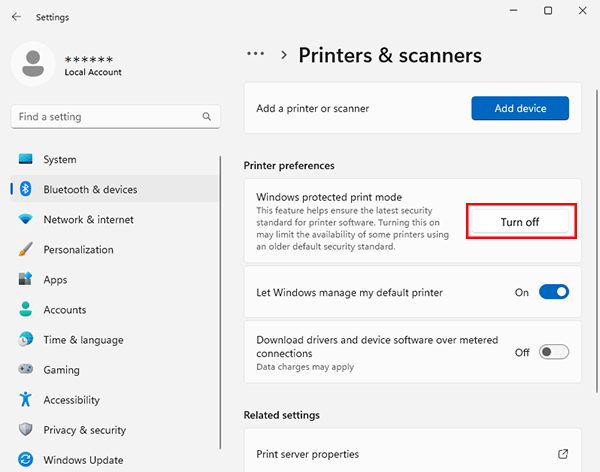
-
Lorsque cette fenêtre contextuelle apparaît, cliquez sur "Oui".
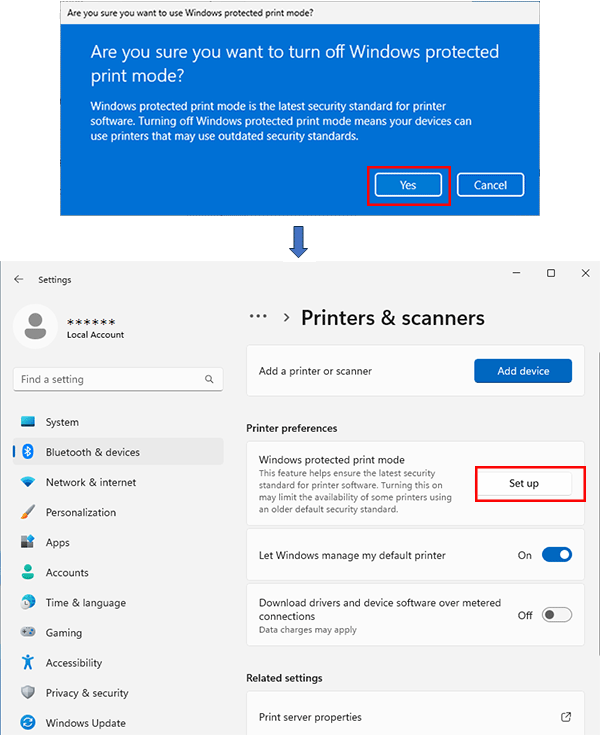
- Fermez la fenêtre [Paramètres] et essayez à nouveau d'installer le pilote d'imprimante.
Le mode d'impression protégé de Windows empêche les pilotes d'impression tiers d'interagir avec le système d'exploitation Windows sur votre ordinateur. Si vous désactivez ce mode, vous pouvez installer (et réinstaller) les pilotes d'impression Brother. Toutefois, d'autres pilotes d'impression tiers peuvent être installés et interagir avec le système d'exploitation Windows.
Si vous n'avez pas obtenu de réponse satisfaisante à votre question, avez-vous vérifié d'autres FAQ?
Modèles apparentés
DCP-145C, DCP-165C, DCP-195C, DCP-365CN, DCP-375CW, DCP-385C, DCP-395CN, DCP-585CW, DCP-6690CW, DCP-J1050DW, DCP-J1100DW, DCP-J1140DW, DCP-J1200W(E), DCP-J125, DCP-J1260W, DCP-J1310DW, DCP-J132W, DCP-J1360DW, DCP-J140W, DCP-J1460DW, DCP-J152W, DCP-J172W, DCP-J315W, DCP-J4110DW, DCP-J4120DW, DCP-J515W, DCP-J525W, DCP-J552DW, DCP-J562DW, DCP-J572DW, DCP-J715W, DCP-J725DW, DCP-J752DW, DCP-J774DW, DCP-J925DW, DCP-T580DW, DCP-T780DW, HL-J6000DW, HL-J6010DW, HL-J6100DW, HL-JF1, HL-S7000DN, MFC-250C, MFC-255CW, MFC-290C, MFC-295CN, MFC-490CW, MFC-5890CN, MFC-5895CW, MFC-6490CW, MFC-6890CDW, MFC-790CW, MFC-990CW, MFC-J1010DW, MFC-J1300DW, MFC-J410, MFC-J415W, MFC-J430W, MFC-J4335DW(XL), MFC-J4340DW(E), MFC-J4350DW, MFC-J4410DW, MFC-J4420DW, MFC-J4510DW, MFC-J4540DW(XL), MFC-J4550DW, MFC-J4610DW, MFC-J4620DW, MFC-J4625DW, MFC-J470DW, MFC-J4710DW, MFC-J480DW, MFC-J497DW, MFC-J5330DW, MFC-J5340DW(E), MFC-J5720DW, MFC-J5730DW, MFC-J5740DW, MFC-J5910DW, MFC-J5920DW, MFC-J5930DW, MFC-J5945DW, MFC-J5955DW, MFC-J615W, MFC-J650DW, MFC-J6510DW, MFC-J6520DW, MFC-J6530DW, MFC-J6540DW(E), MFC-J6710DW, MFC-J6720DW, MFC-J680DW, MFC-J6910DW, MFC-J6920DW, MFC-J6925DW, MFC-J6930DW, MFC-J6935DW, MFC-J6940DW, MFC-J6945DW, MFC-J6947DW, MFC-J6955DW, MFC-J6957DW, MFC-J6959DW, MFC-J825DW, MFC-J870DW, MFC-J880DW, MFC-J890DW, MFC-J895DW, MFC-J985DW
